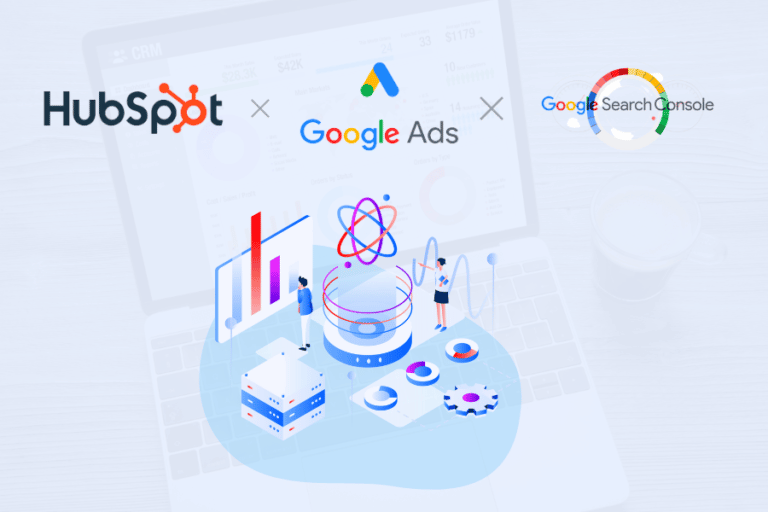
- 「HubSpotとGoogleの分析ツールを活用しているけれど管理が複雑」
- 「複数のツールを1つの画面で管理する方法があれば知りたい」
- 「HubSpotにGoogle広告やGoogleサーチコンソールを連携できないの?」
管理や分析ツールの運用について、以上のような困りごとはありませんか?
また、次のようなサイトに流入するまでのユーザー行動について知りたい方も多いのではないでしょうか?
- どんな広告を経由してサイトに流入したのか
- どんなSEOキーワードでサイトに流入したのか
以上の悩みがHubSpot上で完結するとしたらどうでしょう?
本記事では以上のHubSpotに関する疑問に答えるために、Google広告やGoogleサーチコンソールを連携させる方法を解説します。
HubSpotの使い方、活用方法がわかる、無料のオンライン相談会を開催中です。
「HubSpotで何ができるか知りたい方」はもちろん、「すでに利用しているがもっとフル活用したい方」もお気軽にご参加ください。
詳細は「HubSpotをより活用したい方へ!無料のオンライン相談会を実施中!」にて、ご確認ください。
▼ 【無料】HubSpot相談会を予約する
コンテンツ目次
HubSpotとGoogle広告の連携について

HubSpotとGoogle広告を連携させることで、効果的な広告運用を行うことができます。
例えば、HubSpotの顧客管理(CRM)に登録されている顧客データから、成約の見込みがある顧客を選んでアプローチができます。さらに各広告の効果測定ができるため、費用対効果の高い広告運用が可能です。
>>HubSpotの広告連携と測定ツール活用方法!Google広告からFacebook広告、LinkedIn広告ま
HubSpotでGoogle広告を管理するメリット
HubSpotでGoogle広告を管理するメリットは次のとおりです。
- Google広告がクリックされた後のユーザー行動を確認できる
- Google広告の費用対効果をHubSpotからも確認できる
- HubSpotのデータをGoogle広告の運用に役立てられる
各メリットについて解説します。
Google広告がクリックされた後のユーザー行動を確認できる
Google広告がクリックされた後のユーザー行動を確認できるため、自社サービスやプロダクトに興味関心を持つユーザーに対する理解を深められます。
Google広告がクリックされた後のユーザー行動を確認すると、広告へのアクセス数やコンバージョンを分析して、LPにおけるシナリオの検証が可能です。
さらにGoogle広告の運用にも役立てられます。
関連性の高いキーワードやクリックされやすい曜日や時間帯を設定して、Google広告のパフォーマンス向上を目指せます。
Google広告の費用対効果をHubSpotからも確認できる
Google広告において重要な指標の1つである費用対効果をHubSpotでも確認できるようになります。その結果、複数のツール利用による費用対効果の管理や運用の煩雑化を避けられます。
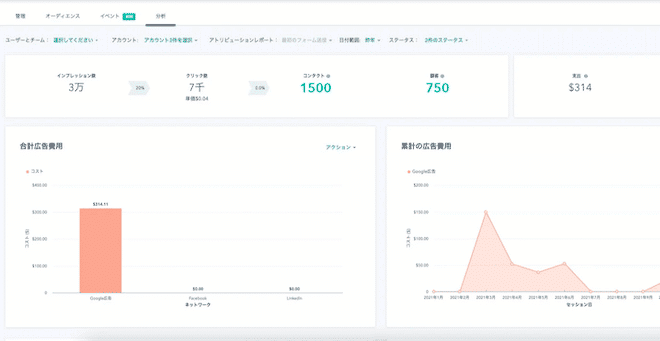
HubSpotのデータをGoogle広告の運用に役立てられる
HubSpotのデータをGoogle広告の運用に役立てられる点もメリットです。
例えば、HubSpotで商談化したデータはGoogle広告AIと連携させられます。HubSpotデータと連携させたGoogle広告AIを活用すれば、自動で商談化しやすいユーザーにアプローチできるでしょう。
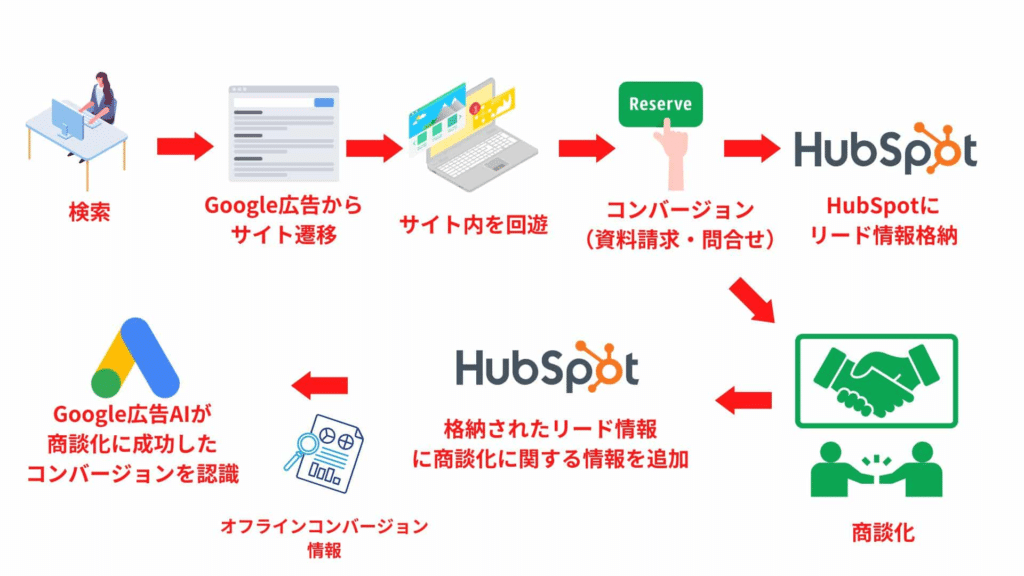
商談化しやすいユーザーとは、ライフサイクルステージでいうところのMQLやSQLにあたります。MQLは自社の課題を把握しつつ、企業のプロダクトについても認識しているため商談化しやすい傾向にあります。またSQLの場合は、企業のプロダクトを自社の課題解決のために活かすための手段もイメージできているため、MQL以上に商談に結び付けやすい状態です。
ライフサイクルステージについて、さらに詳しく知りたい場合は次の記事を参考にしてください。
一方でHubSpotのデータとGoogle広告を連携させないと、商談化した顧客と商談化しなかった顧客は同じであると判断されます。その結果、ライフサイクルステージが考慮されていない状態でGoogle広告が最適化されて、パフォーマンスの低下につながる恐れがあるため注意しましょう。
HubSpotにGoogle広告を連携させる手順
HubSpotにGoogle広告を連携させる場合は、Google広告とHubSpotのそれぞれにログインして設定する必要があります。連携に必要な設定手順について、HubSpotとGoogle広告に分けて解説します。
Google広告にログイン
まずはGoogleアカウントにログインしましょう。Googleアカウントにログインした際にスマートモードになっている場合は、エキスパートモードに切り替えましょう。Googleのスマートキャンペーンでは、HubSpot内のデータと連携できません。
Googleにログインした際のURL前半が「ads.google.com/jp/express」の場合、スマートモードになっています。
エキスパートモードへの切り替え方法は、Google広告のメニューから「設定」を選択します。
「設定」を選択すると「エキスパートモードに切り替え」というメニューが表示されますので、それをクリックすればスマートモードからエキスパートモードに切り替えられます。
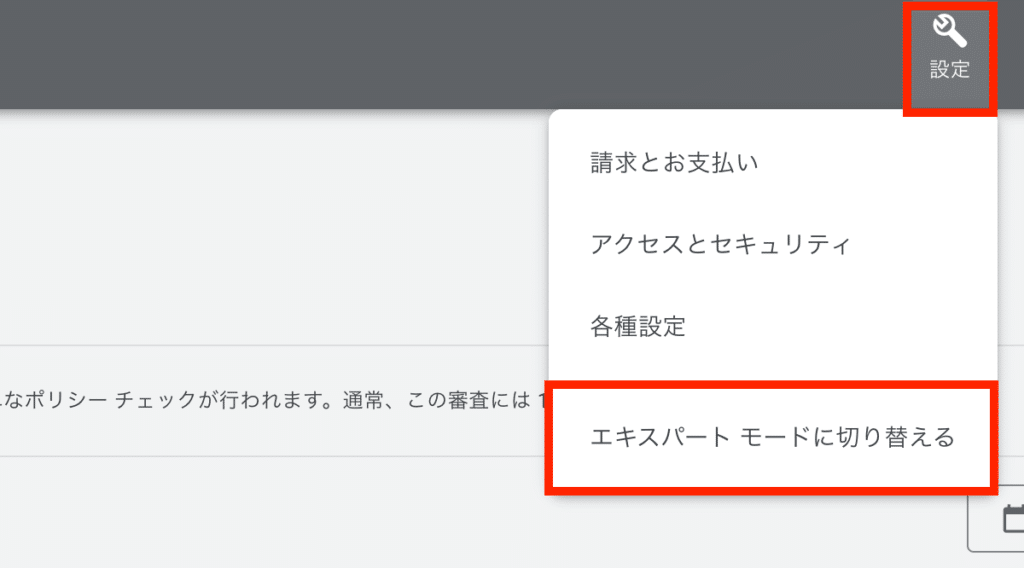
出典:Google広告のエキスパートモードとは?設定方法や効果を解説
HubSpotにログイン
次に、HubSpotにログインしましょう。
HubSpotにログイン後は、次の手順で進めてください。
メニューバーから「設定(歯車アイコン)」をクリック
画面左側にメニュー一覧で表示される「マーケティング」と「広告」を順にクリック
「アカウントを接続」をクリック
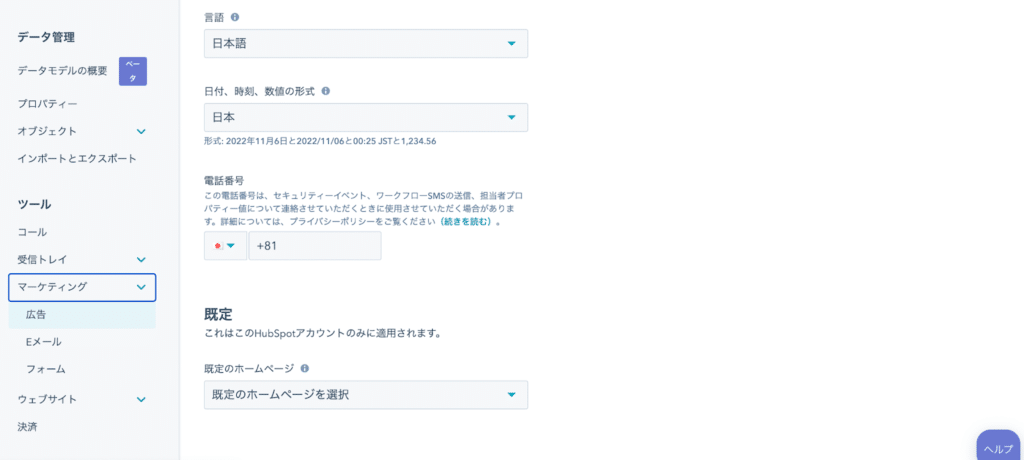
アカウントを接続する場合は、広告公開権限が必要です。事前に権限を付与しておきましょう。
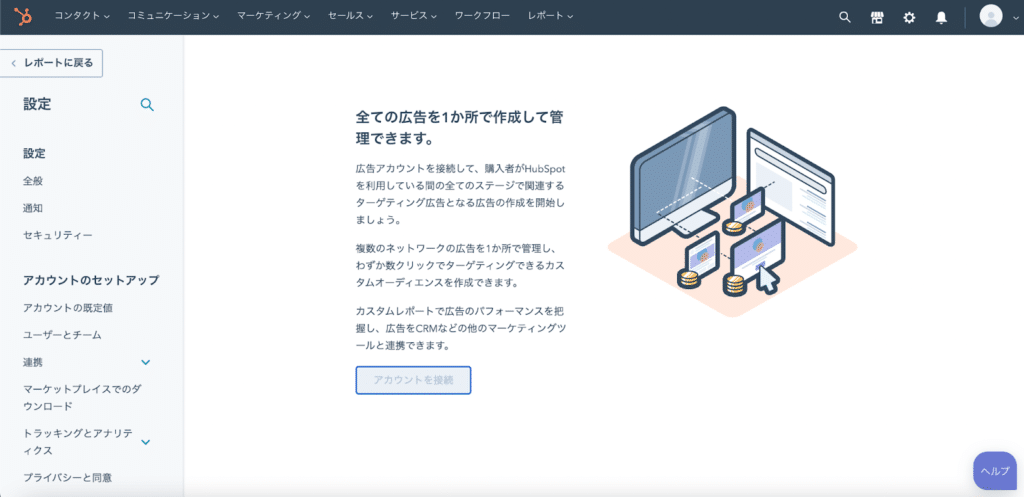
「アカウントを接続」のクリック後は、表示されたダイアログボックスの中から「Google広告」を選択してください。
複数のGoogleアカウントを取得している場合には、Googleアカウントの一覧が表示されます。HubSpotに連携したいGoogleアカウントを接続しましょう。
以上の工程を完了すると、HubSpot内の「広告アカウント」設定に先ほど接続したGoogleアカウントが表示されます。
なお、設定については、下記相談会にて、画面共有をしながらサポートすることも可能です。
HubSpotの使い方、活用方法がわかる、無料のオンライン相談会を開催中です。
「HubSpotで何ができるか知りたい方」はもちろん、「すでに利用しているがもっとフル活用したい方」もお気軽にご参加ください。
詳細は「HubSpotをより活用したい方へ!無料のオンライン相談会を実施中!」にて、ご確認ください。
▼ 【無料】HubSpot相談会を予約する
>>HubSpotとGoogle広告の連携エラーを解説|広告運用時のトラブルシューティング
HubSpotとGoogleサーチコンソールの連携について

HubSpotとGoogleサーチコンソールを連携させると、さまざまなメリットがあります。ここでは、Googleサーチコンソールの概要やメリット、連携の手順について解説します。
Googleサーチコンソールとは
Googleサーチコンソールとは、Googleの検索エンジン内での検索キーワードやサイト内にあるページの表示回数・順位などを確認できるツールです。サイト内部を対象にした分析ができるアナリティクスとは異なり、検索キーワードの把握やWEBサイトにおける問題の分析などの外部対策向けに利用されます。
HubSpotにサーチコンソールを連携させるメリット
HubSpotにサーチコンソールを連携させるメリットは次の2つが挙げられます。
HubSpotにGoogleサーチコンソールを連携させるメリットの1つ目は「HubSpot上からコンテンツを最適化するための分析を一つの画面でまとめて確認できる」ことです。
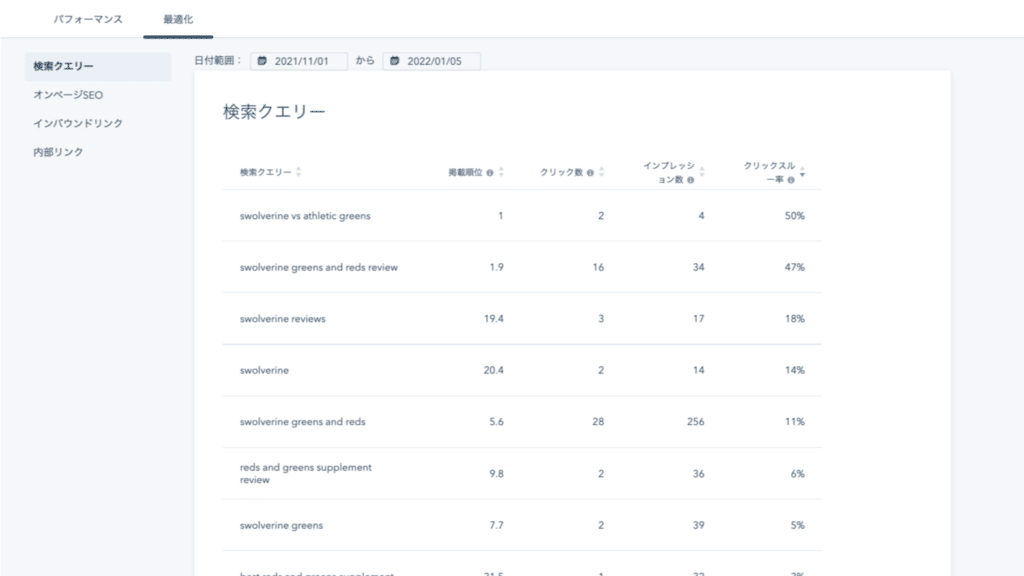
出典:Google Search Console HubSpot Integration | Connect Them Today
HubSpot上でGoogleサーチコンソールの数値を確認できるため、ツールを一元化できます。
HubSpotにサーチコンソールを連携させるメリットの2つ目は「Google検索の結果や表示順位の結果をレポートで確認できる」ことです。
SEO戦略を立てる前の参考データをGoogleサーチコンソールから抽出し、成果を出すためのコンテンツ作成に効果的です。
HubSpotで確認できるサーチコンソールの指標
HubSpotとサーチコンソールを連携すると、HubSpotでサーチコンソールの情報を確認できます。
サーチコンソールのデータ処理には最大2日間かかるため、正確なデータを確認できるのは2日前のデータからになるため注意が必要です。
ここからは、HubSpotで確認できるサーチコンソールの指標を解説します。
平均ポジション
平均ポジションとは、Googleで検索された際の平均検索順位で、Webサイトの大まかなパフォーマンスを把握できます。
しかし、位置情報や検索履歴、デバイスの種類などの要因によって、検索結果の平均ポジションが検索ごとに異なる場合もあるためご注意ください。
合計インプレッション数や平均クリックスルー率
合計インプレッション数とは、Webサイトのコンテンツが検索結果に応じて表示された回数です。また平均クリックスルー率とは、Googleの検索結果からWebサイトのコンテンツをクリックした平均回数を指します。
平均クリックスルー率では、1人のユーザーが同じリンクを複数回クリックした場合でも1回としてカウントされます。
上位の検索クエリとクリック数
上位の検索クエリとは、Googleの検索結果にWebサイトのコンテンツが表示される際に使用回数の多いキーワードです。またクリック数とは、特定のクエリに対してGoogleの検索結果からWebサイトのコンテンツがクリックされた回数です。
HubSpotにサーチコンソールを連携させる手順
始めにHubSpotにログインします。画面上部のナビゲーションバーに表示されている「マーケットプレイスのアイコン(検索アイコンと設定アイコンの間) ]を選択し「アプリマーケットプレイス」をクリックします。
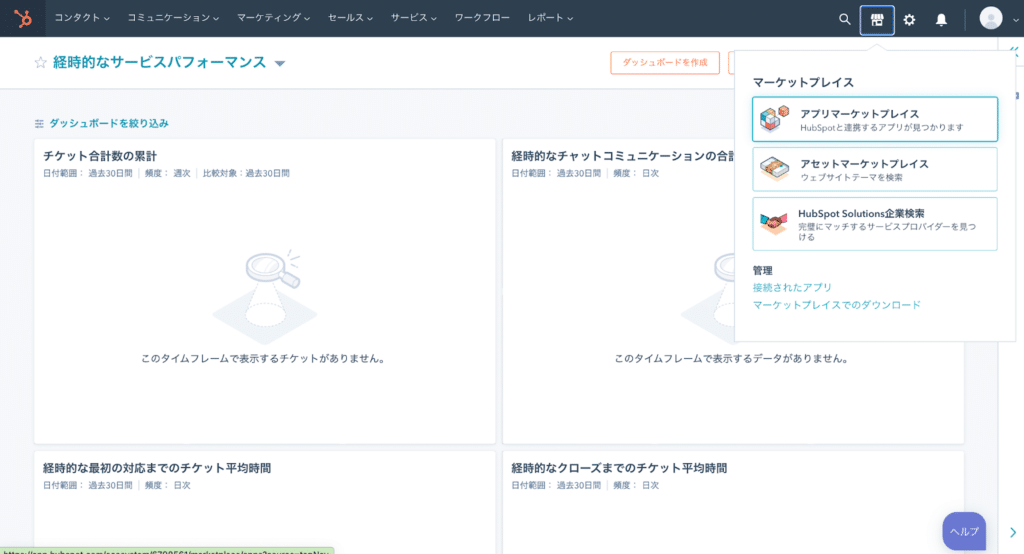
画面上部に検索バーが表示されていますので「Google Search Console」と入力して、検索結果から「Google Search Console」をクリックしてください。
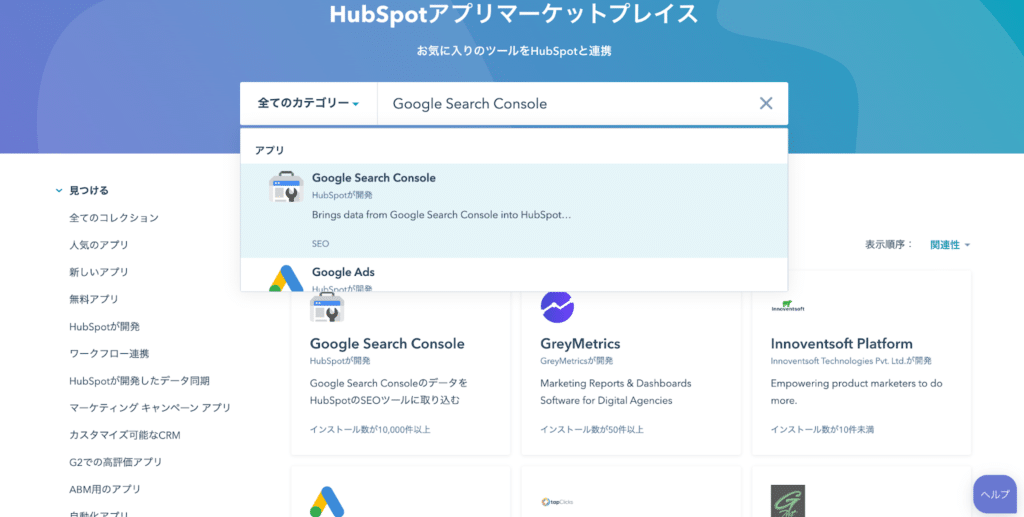
画面右上に「リクエストしてインストール」または「アプリのインストール」というボタンがありますのでこちらをクリックします。
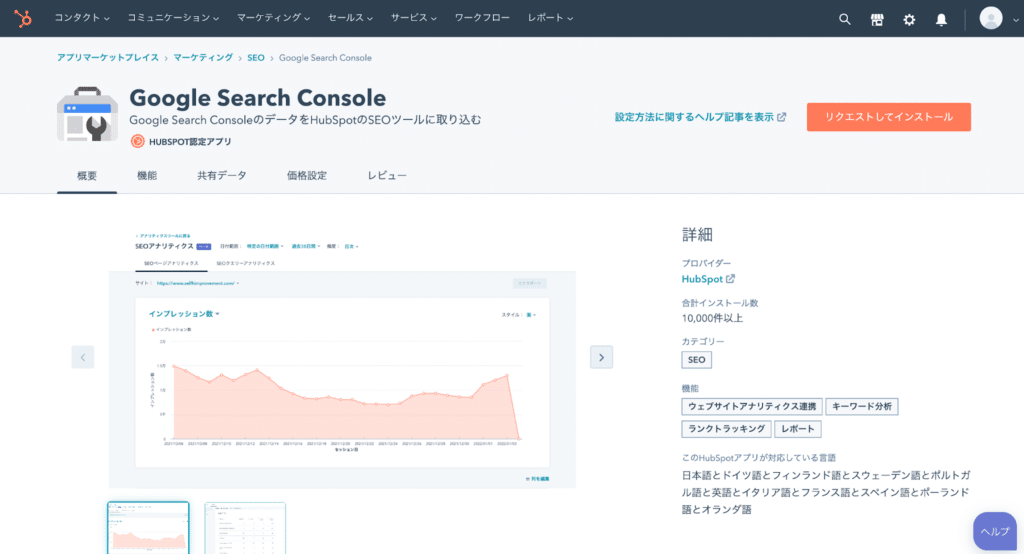
こちらの「リクエストしてインストール」または「アプリのインストール」というボタンをクリックすると、ポップアップボックスで「アプリのインストール」が表示され、次にGoogle認証情報の「許可」が求められます。
こちらのボタンから許可が完了すると、HubSpotからGoogleアカウントに接続することができ、GoogleサーチコンソールのデータがHubSpot上に表示されるようになります。
HubSpotとGoogle広告やGoogleサーチコンソールを連携させて効率よく営業活動をしよう

HubSpotにGoogle広告やGoogleサーチコンソールを連携することで、HubSpot上でGoogle広告やGoogleサーチコンソールのデータを確認でき、効率的な営業活動が行えます。
HubSpot内の顧客データを活用すれば、質の高いリード獲得を実現できるなどメリットも多いです。
ぜひ、効率的な営業活動を行うために実践してみてください。
HubSpotの使い方、活用方法がわかる、無料のオンライン相談会を開催中です。
「HubSpotで何ができるか知りたい方」はもちろん、「すでに利用しているがもっとフル活用したい方」もお気軽にご参加ください。
詳細は「HubSpotをより活用したい方へ!無料のオンライン相談会を実施中!」にて、ご確認ください。
▼ 【無料】HubSpot相談会を予約する

 2022.11.18
2022.11.18 2025.04.30
2025.04.30


















